许多朋友不知道歌舞伎综合症真的漂亮吗,并且对此很疑惑,那么今天就和小编一起来看看吧,一定可以帮助到你。歌舞伎综合征乍一看是一个奇怪的名字。这种疾病的命名是因为患者的面部外观与歌舞伎相似。这种疾病患者的脸看起
2024-02-23 01:24:02

经常需要绘制直方图。本文介绍了如何根据软件绘制的默认直方图对直方图进行美化,以获得漂亮的直方图。
1.输入数据。
2.选择数据并插入直方图以获得软件的默认直方图。
3.设计标题。在图表工具中选择图表标题→图表顶部,然后输入所需的标题文本。设置标题字体和字体大小。选择粗笔画的字体并使用大字号。
4.设计传奇。选择在顶部显示图例以设置图例字体和字体大小。
5.设计圆柱填充颜色。单击同一系列的列,然后在图表工具→格式→形状填充中选择颜色。
6.设计数据标签。每张图片都有需要解释的要点,因此没有必要显示每个系列的所有数据标签。在本示例中,显示了第二个系列的数据标签。选择数据标签,显示数据标签,设置数据的字体和字号,并选择与系列列相同的颜色。
7.设计坐标轴。为了加强增长趋势,可以改变纵坐标轴的最大和最小刻度。因为数据标签已经显示,所以不需要纵坐标轴。单击以选择纵坐标轴并将其删除。单击横坐标轴以更改字体和字体大小。
8.设计网格线。不需要网格线,所以删除它们。
9.整体重新设计。这一步需要具体问题具体分析。因为这幅画是一种逐渐增加的风格,所以有必要加强这种增加的趋势。更改标题以覆盖中间的标题,该列将进一步扩展。同时,手动将标题和图例移动到左侧的空白区域,使整个画面更加稳定。
10、增加对图形的描述。因为绘制图形的目的是解释图形的含义,充分利用左侧的空白区域并添加此图形需要表达的含义。
11.设计立柱之间的间距。双击该列弹出格式设置对话框,拖动滑块更改类别重叠和类别间距的值。
12.向图表添加边框。在格式→形状轮廓中选择颜色,然后选择边框的粗细和线型。你可以把它变宽。得到最终的美化柱形图。
注意:整体保持简单,颜色不要太亮或太花哨。
标签: 漂亮
相关文章

许多朋友不知道歌舞伎综合症真的漂亮吗,并且对此很疑惑,那么今天就和小编一起来看看吧,一定可以帮助到你。歌舞伎综合征乍一看是一个奇怪的名字。这种疾病的命名是因为患者的面部外观与歌舞伎相似。这种疾病患者的脸看起
2024-02-23 01:24:02

生活中很多朋友不懂得直接炒的心机大法!不焯的菠菜好吃吗,淘宝上有哪些一穿就会惊叹“哇,这个问题小编觉得还是比较简单的,亲自了解了一下后,就给大家带来了这篇文章,目的当然是能够帮助所有朋友,具体来看下。1、淘宝上有哪
2024-01-11 06:18:01

生活过程中,小伙伴们是不是经常遇到一些很困惑的问题,比如我们今天要说的北京天安怎么画漂亮这个问题,要解决这样的问题其实很简单,下面可以跟着小编来具体了解一下吧。北京天安怎么画漂亮 先画天安门广场的屋顶,再往下画
2024-01-06 23:06:01

生活中很多小伙伴不了解如何制作垃圾铲折纸这件事,今天小编针对这个问题做了这篇文章,详细内容我们来看一下。如何制作垃圾铲折纸 随着很多礼物的出现,很多人都想尝试做小礼物,把折纸作为礼物送人也是很不错的。下面将为
2024-01-06 21:54:03
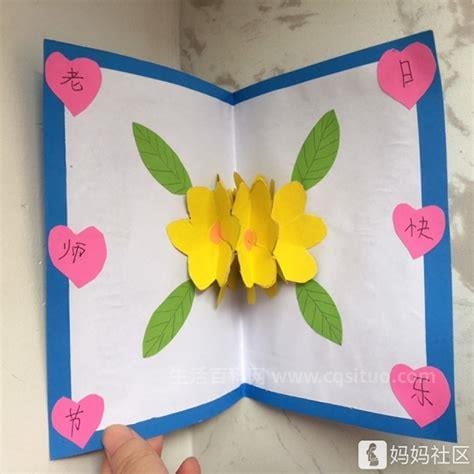
手工贺卡简单做法送好朋友,贺卡制作方法简单又漂亮送妈妈这是最近困扰很多网友的一个问题吧,大家都不知道如果解决,相信大家看完这篇心中会有答案的,边看边学,让我们一起看一下吧。5.12—母亲节,在这个温暖的日子里,我相信
2024-01-06 13:48:01